GIF是我们平时经常会用到的一种图片格式,它以动态形式展示某一动作,经常被运用到网页宣传、社媒聊天等场景。很多小伙伴制作了GIF动图,但是不知道怎么调整GIF速度,这里来给大家分享几个简单的GIF调整速度工具,有需要可以码住~
1、TOPHIX在线多功能工具网站,可以用于压缩图片、编辑图片、GIF编辑、进制转换、字体编辑、生成渐变色、单位转换、二维码生成等,打开之后往下翻可以看到【GIF编辑器】,点击将图片导入可以修改其播放速度。
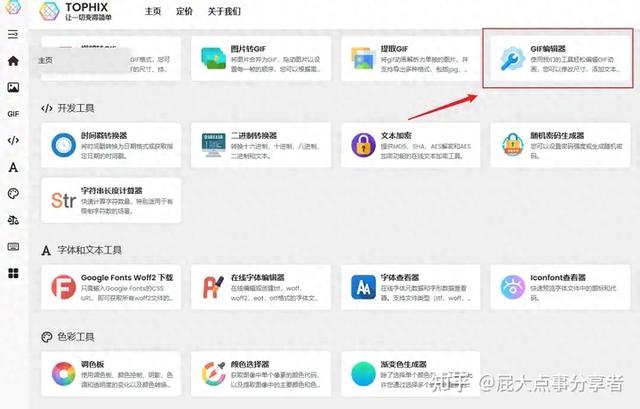
这个工具可以对GIF的速度、尺寸等编辑修改,还能插入帧、添加文本内容到GIF中。
在右侧的【间隔时间】下调整数字,间隔时间越长则GIF播放越慢,反之则越快,调整好之后点击【转换】等待处理,可以在页面内直接预览到效果哦。

转换好之后点击【下载】保存图片就可以了,这个方法操作比较简单,但是对图片的画质影响比较大,可以看到GIF的图片上很多区域都变成黑色了。
 2、迅捷图片转换器
2、迅捷图片转换器一款主打图片格式转换功能的图片处理软件,里面的功能很多,可以用于图片压缩、图片转视频、屏幕截图、GIF编辑、拼图、照片修复、照片滤镜等方面,使用很简单。
我们可以使用首页的【GIF编辑】功能编辑动图、

将需要调整播放速度的图片导入,可以在图片右侧看到多个GIF处理功能,包括有播放速度调整、比例修改、尺寸调整、清晰度、播放效果等,可以通过滑动的方式修改速度。
最初速度是0.05s/帧,咱们将数字变大,播放速度就会变慢,反之则会变快。
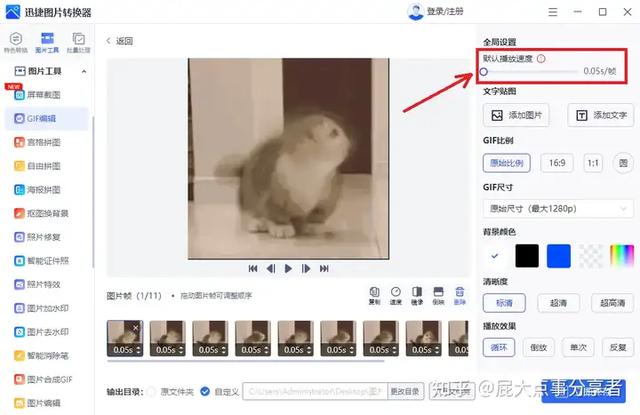
点击图片下方的播放按钮可以看到调整速度之后的效果,满意的话可以设置输出目录,点击【立即保存】将图片保存下来。这个方法亲测不会影响GIF的画质,转换之后除了速度有变化其他都保持原样。
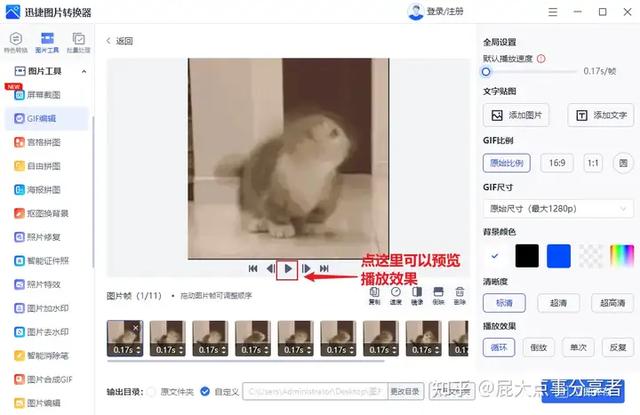 3、GifCam
3、GifCam一款好用的GIF录制工具,免费的,体积小巧,它也具备简单的GIF编辑功能,打开之后点击【录制】旁边的三角标志,选择【打开】将需要调整播放速度的GIF打开。
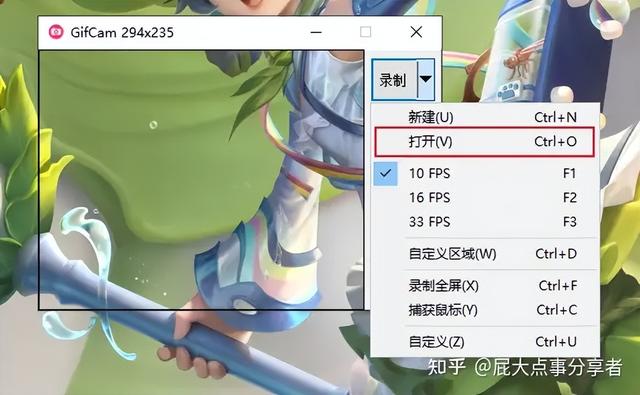
将已有GIF打开之后,这个工具的录制框就会自动调整GIF大小,我们可以在原有的GIF后继续录制,点击【编辑】可以编辑该GIF。

右击帧选择【调整输出】。
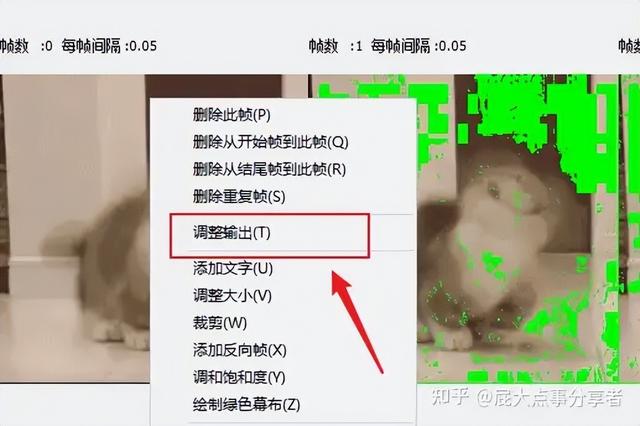
调整delay frame数值,原始数值0.05,设置越大播放速度越慢,设置越小则越快,记得勾选【所有帧】点击【保存】保存图片就可以了。

以上就是本次分享到的全部内容了,希望能对你有所帮助,有需要可以试试呀~
